새로운 서버 멤버들이 디스코드 채널에 처음 접속할 때, 너무 많은 채널 목록에 압도되지 않도록 하는 것이 중요합니다. 너무 많은 채널이 한꺼번에 표시되면 초보자들은 어디서부터 시작해야 할지 혼란스러울 수 있습니다. 이러한 문제를 해결하는 효과적인 방법은 특정 역할을 가진 사용자에게만 채널을 보이도록 설정하고, 다른 사용자들에게는 숨기는 것입니다.
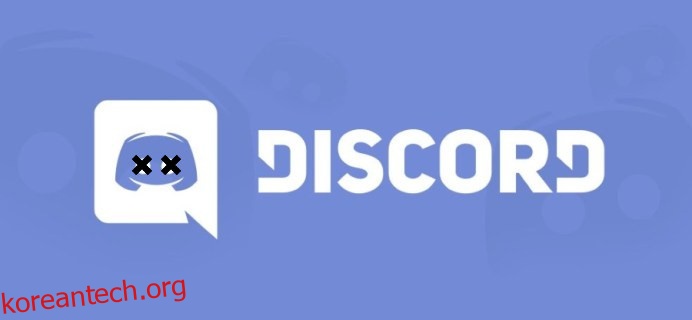
“생각보다 어렵지 않아요.”
사실 이 설정은 매우 간단합니다. 서버가 성장하기 전에 미리 설정해두면, 나중에 커뮤니티가 활성화되었을 때 운영을 더 원활하게 할 수 있습니다. 특정 멤버에게만 보여주고 싶은 내용이 있다면 이 방법을 사용하는 것이 좋습니다. 신뢰할 수 있는 사람들끼리만 공유하고 싶은 정보가 있을 때 유용하게 활용할 수 있습니다.
숨겨진 채널과 역할 전용 채널
역할 전용 채널을 만들고 특정 채널을 숨기는 기능은 생각보다 매우 간단합니다. 특정 권한을 가진 사용자 그룹을 분리하는 데 매우 효과적이며, 숨겨진 채널은 채널 목록을 깔끔하게 유지하는 데 도움이 됩니다. 이 두 가지 옵션 모두 관련된 모든 구성원들에게 편리함을 제공합니다.
역할 전용 채널 만들기
이 과정을 시작하려면, 채널에 대한 특별 접근 권한을 부여할 특정 역할을 만들어야 합니다. 이미 역할을 만들었다고 가정하고, 해당 역할에 채널 권한을 부여하는 것으로 시작합니다. 채널에 접근할 수 있는 권한을 부여할 멤버에게만 해당 역할을 지정하는 것도 중요합니다. 물론 채널을 만든 후 역할을 할당해도 되지만, 일부 사용자는 채널 생성 즉시 테스트를 위해 미리 역할을 할당하기도 합니다.
이제 서버에 ‘멤버 전용’ 채널을 만들 수 있습니다. 이 채널은 텍스트 채널이나 음성 채널, 또는 둘 다일 수 있습니다. 예를 들어, ‘관리자 라운지’나 ‘회의실’과 같이 특정 역할만 참여할 수 있는 공간을 만들 수 있습니다. 서버의 각 계층에 따라 다른 채널을 만들 수도 있지만, 일단은 텍스트 채널과 음성 채널 각각 하나씩을 만드는 것에 집중해 보겠습니다.
역할 전용 텍스트 채널을 만드는 방법:
- 채널 목록 상단에 있는 서버 이름을 클릭합니다.
- 메뉴에서 ‘채널 만들기’를 선택합니다.
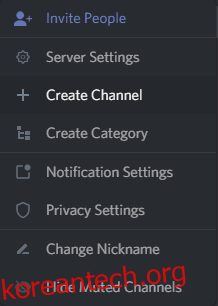
- ‘채널 이름’ 상자에 채널 이름을 입력합니다.
- ‘비공개 채널’ 옵션을 찾아 스위치를 켬으로 전환합니다.
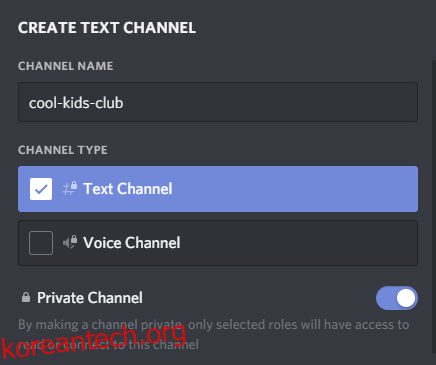
- 바로 아래에서 각 역할 옆에 있는 스위치를 전환하여 채널에 접근할 수 있는 역할을 선택합니다. 켬으로 설정하면 선택한 역할의 사용자만 채널에 접근할 수 있습니다.
- 모든 설정을 완료한 후 ‘채널 만들기’ 버튼을 클릭합니다.
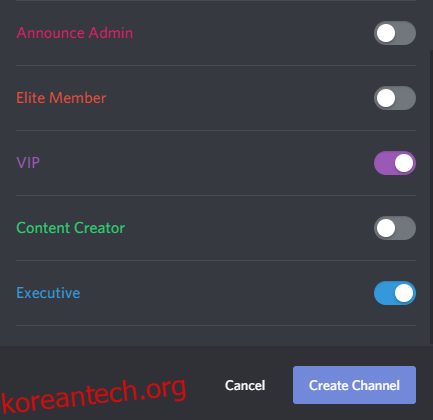
이제 지정된 역할이 활성화된 멤버만 채널에 접근할 수 있으며, 접근 권한이 없는 사용자는 채널 목록에서 해당 채널을 볼 수 없습니다. 이렇게 하면 숨겨진 채널이 생성됩니다.
역할 전용 음성 채널을 만드는 방법:
역할 전용 음성 채널을 만드는 과정은 텍스트 채널과 거의 동일합니다. 유일한 차이점은 ‘채널 유형’ 섹션에서 텍스트 채널 대신 음성 채널을 선택해야 한다는 것입니다.
채널 권한 설정
채널의 기본 권한은 채널을 만든 시점에 활성화된 가장 높은 역할에 직접 연결됩니다. 따라서 채널 제한을 직접 설정할 필요 없이 간편하게 설정할 수 있습니다. 채널에 대한 조정된 권한을 확인하려면 다음과 같이 진행할 수 있습니다.
- 새로 생성된 채널 옆에 있는 톱니바퀴 아이콘을 클릭합니다.
- 왼쪽 메뉴에서 ‘권한’ 탭을 선택합니다.
- 여기에서 @everyone 역할의 ‘메시지 읽기’ 권한이 거부된 것을 확인할 수 있습니다. 이는 현재 채널을 만들 때 활성화된 역할에만 이 권한이 있다는 것을 의미합니다.
- 텍스트 채널 권한을 보고 있는지, 음성 채널 권한을 보고 있는지에 따라 ‘메시지 읽기’ 권한 또는 ‘연결’ 권한이 표시됩니다.
텍스트 채널과 음성 채널의 또 다른 차이점은, 액세스 권한이 없는 채널에서 텍스트 채널은 완전히 숨겨지지만, 역할 전용 음성 채널은 목록에 표시됩니다. 다만 접근 권한이 없는 사용자는 채널에 마우스를 가져가면 접근 거부 표시가 나타납니다.
음소거된 채널 숨기기
이 기능은 각 멤버가 채널 목록을 보는 방식을 개별적으로 관리할 수 있도록 해줍니다. 즉, 사용자 스스로가 특정 채널을 숨길 수 있습니다. 이 기능은 음소거된 채널에서만 작동한다는 점을 유의해야 합니다.
이 기능은 서버의 채널 목록을 깔끔하게 정리하고 정말 관심 있는 채널만 표시하도록 하는 좋은 방법입니다. 채널을 음소거하는 방법에는 몇 가지가 있습니다.
채널 음소거
채널을 직접 음소거하려면, 채널 오른쪽 상단 모서리에 있는 종 모양의 아이콘을 클릭합니다. 이 아이콘은 고정된 메시지 아이콘과 멤버 목록 아이콘의 왼쪽에 있습니다.
또 다른 방법은 서버의 알림 설정을 사용하는 것입니다:
- 채널 목록 상단에 있는 서버 이름을 클릭하고 나타나는 메뉴에서 선택해야 합니다.
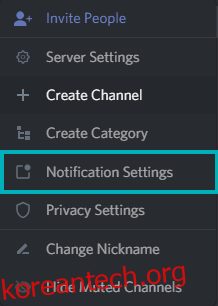
- 메뉴를 아래로 스크롤하여 ‘알림 무시’ 바로 아래에 있는 드롭다운 메뉴를 클릭합니다.
- 음소거하려는 채널을 추가합니다. 추가된 채널은 아래 목록에 표시됩니다.
- 음소거하려는 모든 채널에 대해 ‘MUTE’ 아래의 상자를 클릭합니다.
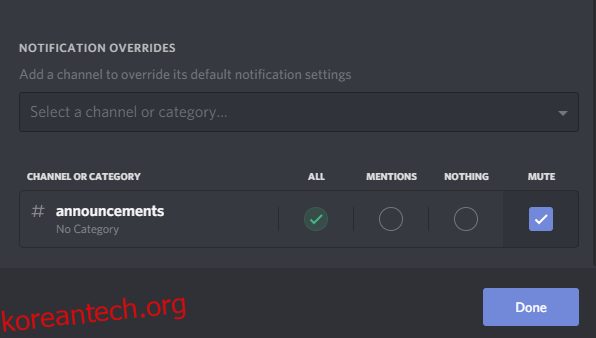
- 완료되면 ‘완료’ 버튼을 클릭합니다.
음소거된 채널 숨기기
음소거하려는 모든 채널을 선택한 후, 서버 이름을 다시 클릭해야 합니다. 메뉴 하단에 ‘음소거된 채널 숨기기’ 옵션이 있습니다. 이 옵션을 클릭하면 모든 음소거된 채널이 목록에서 사라집니다.
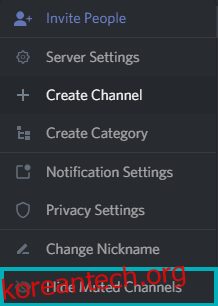
다시 표시하려면, ‘음소거된 채널 표시’ 옵션을 클릭하면 됩니다.
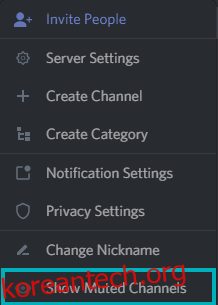
비공개 카테고리를 만드는 방법
채널을 다른 사람으로부터 숨기는 또 다른 훌륭한 방법은 비공개 카테고리를 만드는 것입니다. 물론 공개 카테고리를 만들어 서버의 채널을 체계적으로 관리할 수도 있지만, 이 글에서는 특정 역할만 해당 카테고리를 볼 수 있도록 설정하는 방법을 설명합니다.
- 오른쪽 상단 모서리에 있는 화살표를 클릭한 다음 ‘카테고리 만들기’를 선택합니다.
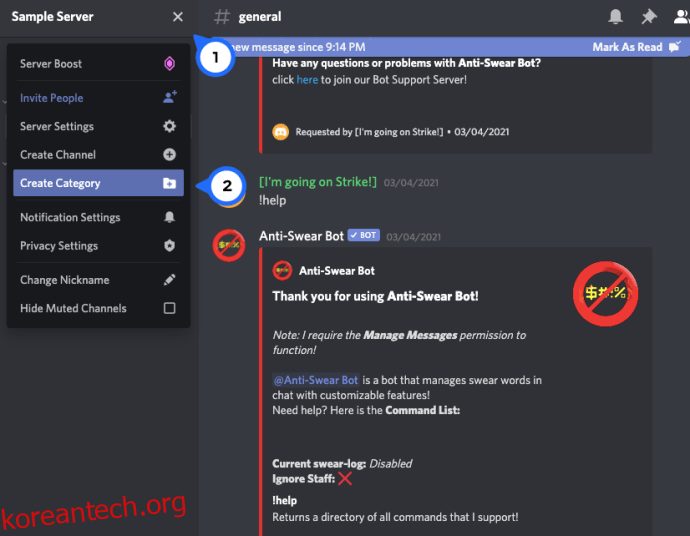
- 카테고리 이름을 지정하고 ‘비공개 카테고리’ 버튼을 켭니다. 그런 다음 ‘다음’을 클릭합니다.
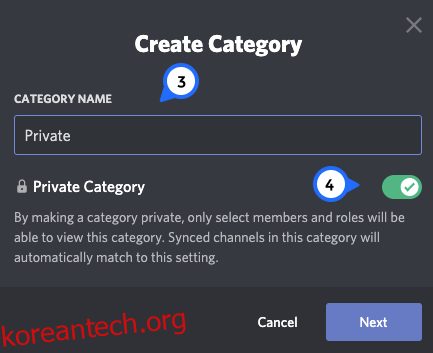
- 이제 추가할 역할을 선택합니다.
- 마지막으로 서버 페이지로 돌아가서 생성한 새로운 비공개 카테고리를 클릭합니다. 그런 다음 채널 이름을 지정하고 필요한 매개변수를 추가합니다.
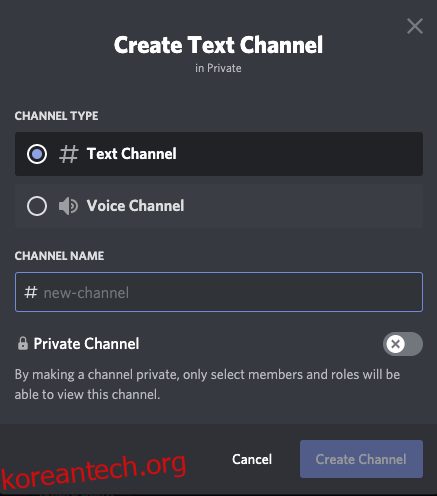
이 방법은 디스코드에서 숨겨진 채널을 만드는 가장 빠른 방법 중 하나입니다. 관리자 전용 채널처럼 특정 사용자에게만 콘텐츠를 보여줄 수 있습니다. 또한 카테고리이기 때문에 여러 채널 (음성 채널 포함)을 추가하여 중요한 독점 정보를 한곳에 보관하고 해당 카테고리에 속하지 않은 사용자의 접근을 차단할 수 있습니다.